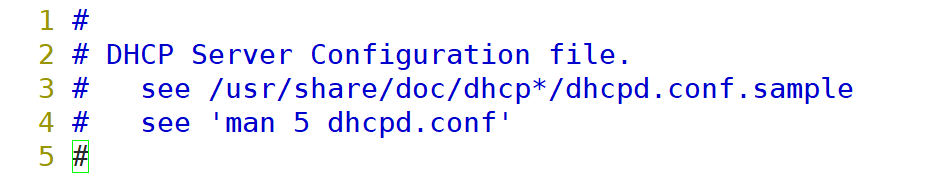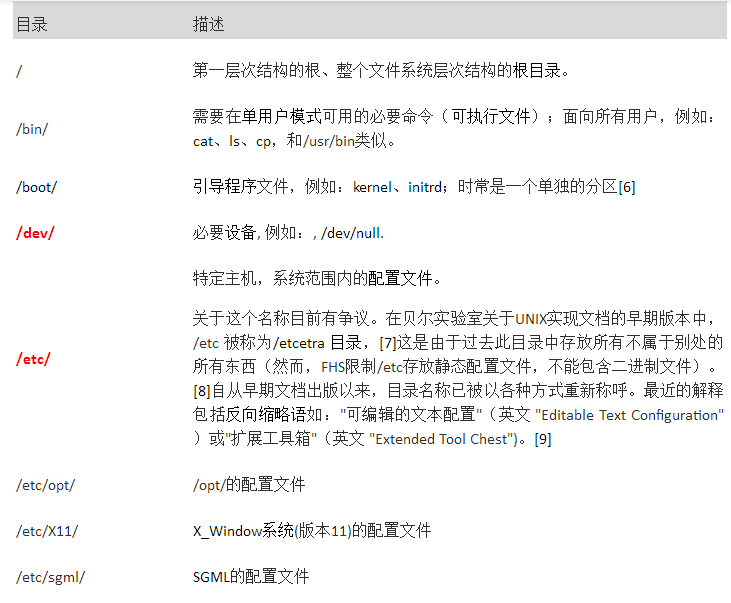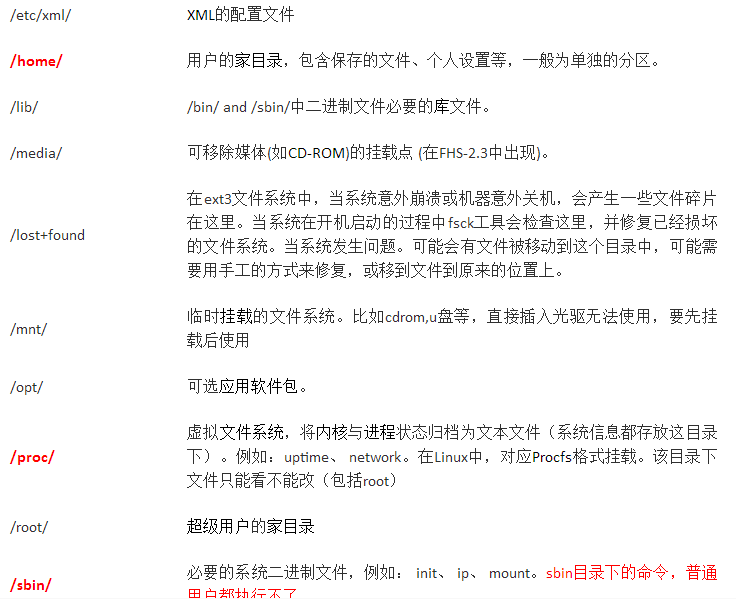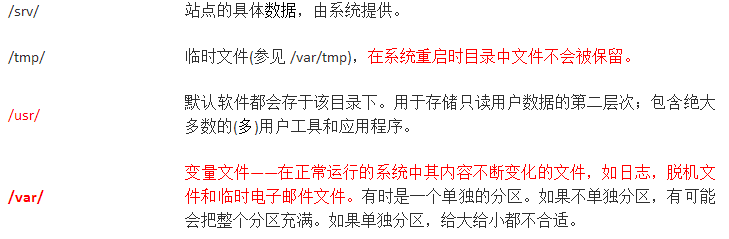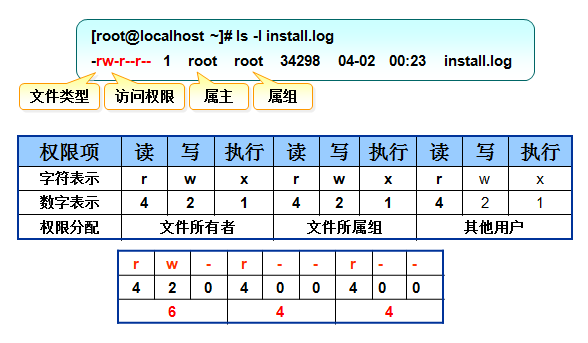Linux 上的压缩包文件格式,除了 Windows 最常见的.zip、.rar、.7z 后缀的压缩文件,还有 .gz、.xz、.bz2、.tar、.tar.gz、.tar.xz、tar.bz2
文件后缀名说明
*.zip zip 程序打包压缩的文件
*.rar rar 程序压缩的文件
*.7z 7zip 程序压缩的文件
*.tar tar 程序打包,未压缩的文件
*.gz gzip 程序 (GNU zip) 压缩的文件
*.xz xz 程序压缩的文件
*.bz2 tar 打包,gzip 程序压缩的文件
*.tar.gz tar打包,gzip程序压缩的文件
*.tar.xz tar打包,xz程序压缩的文件
*.tar.bz2 tar打包,bzip2程序压缩的文件
*.tar.7z tar打包,7z程序压缩的文件
1 zip 压缩打包程序
使用 zip 打包文件
将 test 目录打包成一个文件,-r 表示递归打包包含子目录的全部内容,-q 表示安静模式,-o 表示输出文件,其后紧跟打包输出文件名
zip -r -q -o test.zip /home/test
使用 du 命令查看打包后文件的大小
du -h test.zip
使用 file 命令查看文件大小和类型
file test.zip
设置压缩级别为9和1(9最大,1最小),重新打包
1表示最快压缩但体积大,9表示体积最小但耗时最久,-x 排除上一次我们创建的zip文件,路径必需为绝对路径
zip -r -9 -q -o test_9.zip /home/test -x ~/*.zip
zip -r -1 -q -o test_1.zip /home/test -x ~/*.zip
再用 du 命令分别查看默认压缩级别、最低、最高压缩级别及未压缩的文件的大小,-h 表示可读,-d 表示所查看文件的深度
du -h -d 0 *.zip ~ | sort
创建加密 zip 包 使用 -e 参数可以创建加密压缩包
zip -r -q -o test.zip /home/test
注意: 关于 zip 命令,因为 Windows 系统与 Linux/Unix 在文本文件格式上的一些兼容问题,比如换行符(为不可见字符),在 Windows 为 CR+LF(Carriage-Return+Line-Feed:回车加换行),而在 Linux/Unix 上为 LF(换行),所以如果在不加处理的情况下,在 Linux 上编辑的文本,在 Windows 系统上打开可能看起来是没有换行的。如果你想让你在 Linux 创建的 zip 压缩文件在 Windows 上解压后没有任何问题,那么你还需要对命令做一些修改
shell 中的变量有不同类型,可参与运算,有作用域限定
使用 -l 参数将 LF 转换为 CR+LF
zip -r -l -o test.zip /home/test
2 使用 unzip 命令解压缩 zip 文件
将 test.zip 解压到当前目录
unzip test.zip
使用安静模式,将文件解压到指定目录
unzip -q test.zip -d ziptest
不想解压,只想查看压缩包的内容可以使用 -l 参数
unzip -l test.zip Linux
上面默认使用的是 UTF-8 编码,防止解压后出现中文乱码,要用参数 -O
unzip -O GBK 中文压缩文件.zip
3 rar打包压缩命令
在 Linux 上可以使用 rar 和 unrar 工具分别创建和解压 rar 压缩包。
安装rar和unrar工具
sudo apt-get update
sudo apt-get install rar unrar
从指定文件或目录创建压缩包或添加文件到压缩包
使用a参数添加一个目录到一个归档文件中,如果该文件不存在就会自动创建
rar a test.rar .
注意:rar 的命令参数没有-,如果加上会报错。
从指定压缩包文件中删除某个文件
rar d test.rar .bashrc
查看不解压文件
rar l test.rar
使用 unrar 解压 rar 文件
全路径解压
unrar x test.rar
去掉路径解压
mkdir tmp
unrar e test.rar tmp/
4 tar 打包工具
在 Linux 上面更常用的是 tar 工具,tar 原本只是一个打包工具,只是同时还是实现了对 7z,gzip,xz,bzip2 等工具的支持,这些压缩工具本身只能实现对文件或目录(单独压缩目录中的文件)的压缩,没有实现对文件的打包压缩,所以我们也无需再单独去学习其他几个工具,tar 的解压和压缩都是同一个命令,只需参数不同,使用比较方便。
创建一个 tar 包
# -c 表示创建一个 tar 包文件,-f 用于指定创建的文件名,注意文件名必须紧跟在 -f 参数之后 # 会自动去掉表示绝对路径的 /,你也可以使用 -P 保留绝对路径符 tar -cf test.tar ~
解包一个文件 (-x参数) 到指定路径的已存在目录 (-C参数)
mkdir tardir tar -xf test.tar -C tardir
只查看不解包文件-t参数
tar -tf test.tar
保留文件属性和跟随链接(符号链接或软链接),有时候我们使用tar备份文件当你在其他主机还原时希望保留文件的属性(-p参数)和备份链接指向的源文件而不是链接本身(-h参数)
tar -cphf etc.tar /etc
以使用 gzip 工具创建 *.tar.gz 文件为例来说明,只需在创建 tar 文件的基础上添加 -z 参数,使用 gzip 来压缩文件
tar -czf etc.tar.gz ~
解压 *.tar.gz 文件
tar -xzf etc.tar.gz
现在我们要使用其他的压缩工具创建或解压相应文件只需要修改一个参数即可:
压缩文件格式 参数
*.tar.gz -z
*.tar.xz -J
*tar.bz2 -j